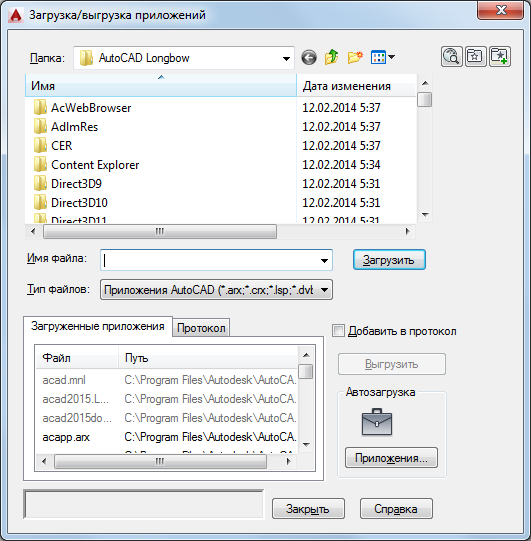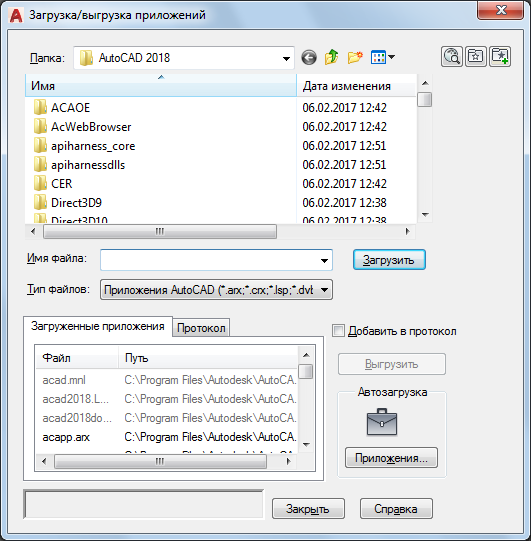загрузка приложений в автокад
AutoCAD
Загрузка и выгрузка приложений; задание набора приложений для автозагрузки.
Окно служит для загрузки и выгрузки приложений, а также для задания набора приложений для автозагрузки.
Список параметров
Параметры в верхней части этого диалогового окна извлекаются из стандартного диалогового окна выбора файлов. Ниже приведены описания параметров, которые можно найти только в диалоговом окне «Загрузка/выгрузка приложений».
Загрузка или обновление приложений, выделенных в списке файлов на вкладках «Загруженные приложения» или «Журнал». Кнопка недоступна до тех пор, пока не будет выбрано хотя бы одно приложение. Приложения ObjectARX, VBA и DBX загружаются немедленно; приложения LSP, VLX и FAS ставятся в очередь и загружаются после закрытия диалогового окна «Загрузка/выгрузка приложений».
Если выбранный файл уже загружен, нажатие кнопки ведет к его обновлению в памяти. Для приложений ObjectARX, однако, такое обновление не разрешено. Их нужно выгружать из памяти, и затем загружать заново. Параметр «Загрузить» имеется также в контекстном меню, которое вызывается щелчком правой кнопки мыши на вкладке «Журнал».
Вкладка содержит список загруженных приложений. Список упорядочен по алфавиту (по именам файлов). LISP-программы присутствуют в списке, только если они были загружены с помощью диалогового окна «Загрузка/выгрузка приложений».
Если приложение было загружено с помощью используемого в AutoCAD обозревателя Интернета, оно вначале попадает в папку для временных файлов на локальном диске. AutoCAD запускает приложение именно из этой папки, и именно эта папка будет указана в списке загрузки.
Некоторые приложения из списка на данной вкладке могут быть выгружены пользователем. Подробности см. в описание кнопки «Выгрузить». Имена файлов, которые не могут быть выгружены, отображаются тусклым шрифтом и не могут быть выделены.
Данная вкладка содержит список приложений, которые загружались при установленном флажке «Добавить в журнал». Если в момент перетаскивания флажок «Добавить в журнал» опущен, файлы загружаются в память, но в журнале не появляются.
Чтобы добавить файлы, из можно перетащить из списка файлов или из другого приложения. Приложения могут добавляться в список журнала и исключаться из него, но их выгрузка осуществляется только на вкладке «Загруженные приложения».
Если флажок установлен, записи обо всех загружаемых приложениях добавляются в журнал.
Пользователь может предпочесть очистить этот параметр при загрузке приложений с помощью веб-браузера, так как эти приложения становятся недоступны после очистки кэша временного местоположения приложения.
Выгружает выбранные приложения или исключает их из списка журнала. Кнопка «Выгрузить» становится доступной, только если на вкладке «Загруженные приложения» выделен какой-либо файл. Кнопка «Исключить» становится доступной, только если на вкладке «Журнал» выделен какой-либо файл.
Не могут быть выгружены LISP-приложения, а также не зарегистрированные специальным образом приложения ObjectARX.
Набор приложений, загружаемых каждый раз при запуске продукта.
В список автозагрузки не могут быть добавлены приложения, загружаемые с помощью веб-браузера продукта.
Отображает диалоговое окно «Автозагрузка». Можно также добавить файл в список автозагрузки, нажав на значок автозагрузки, или нажав правой кнопкой мыши имя приложения на вкладке «Журнал» и выбрав в контекстном меню «Добавить в список автозагрузки».
Здесь отображаются сообщения о результатах загрузки и выгрузки приложений.
AutoCAD
Не удалось извлечь оглавление
Диалоговое окно «Загрузка/выгрузка приложений»
Загрузка и выгрузка приложений; задание набора приложений для автозагрузки.
ЗАГПРИЛ (команда) 
Окно служит для загрузки и выгрузки приложений, а также для задания набора приложений для автозагрузки.
Список параметров
Параметры в верхней части этого диалогового окна извлекаются из стандартного диалогового окна выбора файлов. Ниже приведены описания параметров, которые можно найти только в диалоговом окне «Загрузка/выгрузка приложений».
Загрузка или обновление приложений, выделенных в списке файлов на вкладках «Загруженные приложения» или «Журнал». Кнопка недоступна до тех пор, пока не будет выбрано хотя бы одно приложение. Приложения ObjectARX, VBA и DBX загружаются немедленно; приложения LSP, VLX и FAS ставятся в очередь и загружаются после закрытия диалогового окна «Загрузка/выгрузка приложений».
Если выбранный файл уже загружен, нажатие кнопки ведет к его обновлению в памяти. Для приложений ObjectARX, однако, такое обновление не разрешено. Их нужно выгружать из памяти, и затем загружать заново. Параметр «Загрузить» имеется также в контекстном меню, которое вызывается щелчком правой кнопки мыши на вкладке «Журнал».
Вкладка содержит список загруженных приложений. Список упорядочен по алфавиту (по именам файлов). LISP-программы присутствуют в списке, только если они были загружены с помощью диалогового окна «Загрузка/выгрузка приложений».
Файлы можно перетаскивать в этот список из списка файлов или из какого-либо приложения, поддерживающего перетаскивание, например из Проводника Microsoft ® Windows ® или из Проводника.
Если приложение было загружено с помощью используемого в AutoCAD обозревателя Интернета, оно вначале попадает в папку для временных файлов на локальном диске. AutoCAD запускает приложение именно из этой папки, и именно эта папка будет указана в списке загрузки.
Некоторые приложения из списка на данной вкладке могут быть выгружены пользователем. Подробности см. в описание кнопки «Выгрузить». Имена файлов, которые не могут быть выгружены, отображаются тусклым шрифтом и не могут быть выделены.
Данная вкладка содержит список приложений, которые загружались при установленном флажке «Добавить в журнал». Если в момент перетаскивания флажок «Добавить в журнал» опущен, файлы загружаются в память, но в журнале не появляются.
Чтобы добавить файлы, из можно перетащить из списка файлов или из другого приложения. Приложения могут добавляться в список журнала и исключаться из него, но их выгрузка осуществляется только на вкладке «Загруженные приложения».
Если флажок установлен, записи обо всех загружаемых приложениях добавляются в журнал.
Пользователь может предпочесть очистить этот параметр при загрузке приложений с помощью веб-браузера, так как эти приложения становятся недоступны после очистки кэша временного местоположения приложения.
Выгружает выбранные приложения или исключает их из списка журнала. Кнопка «Выгрузить» становится доступной, только если на вкладке «Загруженные приложения» выделен какой-либо файл. Кнопка «Исключить» становится доступной, только если на вкладке «Журнал» выделен какой-либо файл.
Не могут быть выгружены LISP-приложения, а также не зарегистрированные специальным образом приложения ObjectARX.
Указание пользовательских приложений, загружаемых при каждом запуске программы.
Отображает диалоговое окно «Автозагрузка».
Чтобы добавить файлы в список автозагрузки, можно также щелкнуть правой кнопкой мыши имя приложения на вкладке «Журнал» и выбрать в контекстном меню пункт «Добавить в список автозагрузки». Кроме того, можно воспользоваться функцией перетаскивания файла из списка файлов на изображение в списке автозагрузки.
Здесь отображаются сообщения о результатах загрузки и выгрузки приложений.
AutoCAD
Не удалось извлечь оглавление
Диалоговое окно «Загрузка/выгрузка приложений»
Загрузка и выгрузка приложений; задание набора приложений для автозагрузки.
ЗАГПРИЛ (команда) 
Окно служит для загрузки и выгрузки приложений, а также для задания набора приложений для автозагрузки.
Список параметров
Параметры в верхней части этого диалогового окна извлекаются из стандартного диалогового окна выбора файлов. Ниже приведены описания параметров, которые можно найти только в диалоговом окне «Загрузка/выгрузка приложений».
Загрузка или обновление приложений, выделенных в списке файлов на вкладках «Загруженные приложения» или «Журнал». Кнопка недоступна до тех пор, пока не будет выбрано хотя бы одно приложение. Приложения ObjectARX, VBA и DBX загружаются немедленно; приложения LSP, VLX и FAS ставятся в очередь и загружаются после закрытия диалогового окна «Загрузка/выгрузка приложений».
Если выбранный файл уже загружен, нажатие кнопки ведет к его обновлению в памяти. Для приложений ObjectARX, однако, такое обновление не разрешено. Их нужно выгружать из памяти, и затем загружать заново. Параметр «Загрузить» имеется также в контекстном меню, которое вызывается щелчком правой кнопки мыши на вкладке «Журнал».
Вкладка содержит список загруженных приложений. Список упорядочен по алфавиту (по именам файлов). LISP-программы присутствуют в списке, только если они были загружены с помощью диалогового окна «Загрузка/выгрузка приложений».
Файлы можно перетаскивать в этот список из списка файлов или из какого-либо приложения, поддерживающего перетаскивание, например из Проводника Microsoft ® Windows ® или из Проводника.
Если приложение было загружено с помощью используемого в AutoCAD обозревателя Интернета, оно вначале попадает в папку для временных файлов на локальном диске. AutoCAD запускает приложение именно из этой папки, и именно эта папка будет указана в списке загрузки.
Некоторые приложения из списка на данной вкладке могут быть выгружены пользователем. Подробности см. в описание кнопки «Выгрузить». Имена файлов, которые не могут быть выгружены, отображаются тусклым шрифтом и не могут быть выделены.
Данная вкладка содержит список приложений, которые загружались при установленном флажке «Добавить в журнал». Если в момент перетаскивания флажок «Добавить в журнал» опущен, файлы загружаются в память, но в журнале не появляются.
Чтобы добавить файлы, из можно перетащить из списка файлов или из другого приложения. Приложения могут добавляться в список журнала и исключаться из него, но их выгрузка осуществляется только на вкладке «Загруженные приложения».
Если флажок установлен, записи обо всех загружаемых приложениях добавляются в журнал.
Пользователь может предпочесть очистить этот параметр при загрузке приложений с помощью веб-браузера, так как эти приложения становятся недоступны после очистки кэша временного местоположения приложения.
Выгружает выбранные приложения или исключает их из списка журнала. Кнопка «Выгрузить» становится доступной, только если на вкладке «Загруженные приложения» выделен какой-либо файл. Кнопка «Исключить» становится доступной, только если на вкладке «Журнал» выделен какой-либо файл.
Не могут быть выгружены LISP-приложения, а также не зарегистрированные специальным образом приложения ObjectARX.
Указание пользовательских приложений, загружаемых при каждом запуске программы.
Отображает диалоговое окно «Автозагрузка».
Чтобы добавить файлы в список автозагрузки, можно также щелкнуть правой кнопкой мыши имя приложения на вкладке «Журнал» и выбрать в контекстном меню пункт «Добавить в список автозагрузки». Кроме того, можно воспользоваться функцией перетаскивания файла из списка файлов на изображение в списке автозагрузки.
Здесь отображаются сообщения о результатах загрузки и выгрузки приложений.
AutoCAD
Не удалось извлечь оглавление
Диалоговое окно «Загрузка/выгрузка приложений»
Загрузка и выгрузка приложений; задание набора приложений для автозагрузки.
Окно служит для загрузки и выгрузки приложений, а также для задания набора приложений для автозагрузки.
Список параметров
Параметры в верхней части этого диалогового окна извлекаются из стандартного диалогового окна выбора файлов. Ниже приведены описания параметров, которые можно найти только в диалоговом окне «Загрузка/выгрузка приложений».
Загрузка или обновление приложений, выделенных в списке файлов на вкладках «Загруженные приложения» или «Журнал». Кнопка недоступна до тех пор, пока не будет выбрано хотя бы одно приложение. Приложения ObjectARX, VBA и DBX загружаются немедленно; приложения LSP, VLX и FAS ставятся в очередь и загружаются после закрытия диалогового окна «Загрузка/выгрузка приложений».
Если выбранный файл уже загружен, нажатие кнопки ведет к его обновлению в памяти. Для приложений ObjectARX, однако, такое обновление не разрешено. Их нужно выгружать из памяти, и затем загружать заново. Параметр «Загрузить» имеется также в контекстном меню, которое вызывается щелчком правой кнопки мыши на вкладке «Журнал».
Вкладка содержит список загруженных приложений. Список упорядочен по алфавиту (по именам файлов). LISP-программы присутствуют в списке, только если они были загружены с помощью диалогового окна «Загрузка/выгрузка приложений».
Файлы можно перетаскивать в этот список из списка файлов или из какого-либо приложения, поддерживающего перетаскивание, например из Проводника Microsoft ® Windows ® или из Проводника.
Если приложение было загружено с помощью используемого в AutoCAD обозревателя Интернета, оно вначале попадает в папку для временных файлов на локальном диске. AutoCAD запускает приложение именно из этой папки, и именно эта папка будет указана в списке загрузки.
Некоторые приложения из списка на данной вкладке могут быть выгружены пользователем. Подробности см. в описание кнопки «Выгрузить». Имена файлов, которые не могут быть выгружены, отображаются тусклым шрифтом и не могут быть выделены.
Данная вкладка содержит список приложений, которые загружались при установленном флажке «Добавить в журнал». Если в момент перетаскивания флажок «Добавить в журнал» опущен, файлы загружаются в память, но в журнале не появляются.
Чтобы добавить файлы, из можно перетащить из списка файлов или из другого приложения. Приложения могут добавляться в список журнала и исключаться из него, но их выгрузка осуществляется только на вкладке «Загруженные приложения».
Если флажок установлен, записи обо всех загружаемых приложениях добавляются в журнал.
Пользователь может предпочесть очистить этот параметр при загрузке приложений с помощью веб-браузера, так как эти приложения становятся недоступны после очистки кэша временного местоположения приложения.
Выгружает выбранные приложения или исключает их из списка журнала. Кнопка «Выгрузить» становится доступной, только если на вкладке «Загруженные приложения» выделен какой-либо файл. Кнопка «Исключить» становится доступной, только если на вкладке «Журнал» выделен какой-либо файл.
Не могут быть выгружены LISP-приложения, а также не зарегистрированные специальным образом приложения ObjectARX.
Указание пользовательских приложений, загружаемых при каждом запуске программы.
Отображает диалоговое окно «Автозагрузка».
Чтобы добавить файлы в список автозагрузки, можно также щелкнуть правой кнопкой мыши имя приложения на вкладке «Журнал» и выбрать в контекстном меню пункт «Добавить в список автозагрузки». Кроме того, можно воспользоваться функцией перетаскивания файла из списка файлов на изображение в списке автозагрузки.
Здесь отображаются сообщения о результатах загрузки и выгрузки приложений.
AutoCAD
Не удалось извлечь оглавление
Диалоговое окно «Загрузка/выгрузка приложений»
Загрузка и выгрузка приложений; задание набора приложений для автозагрузки.
ЗАГПРИЛ (команда) 
Окно служит для загрузки и выгрузки приложений, а также для задания набора приложений для автозагрузки.
Список параметров
Параметры в верхней части этого диалогового окна извлекаются из стандартного диалогового окна выбора файлов. Ниже приведены описания параметров, которые можно найти только в диалоговом окне «Загрузка/выгрузка приложений».
Загрузка или обновление приложений, выделенных в списке файлов на вкладках «Загруженные приложения» или «Журнал». Кнопка недоступна до тех пор, пока не будет выбрано хотя бы одно приложение. Приложения ObjectARX, VBA и DBX загружаются немедленно; приложения LSP, VLX и FAS ставятся в очередь и загружаются после закрытия диалогового окна «Загрузка/выгрузка приложений».
Если выбранный файл уже загружен, нажатие кнопки ведет к его обновлению в памяти. Для приложений ObjectARX, однако, такое обновление не разрешено. Их нужно выгружать из памяти, и затем загружать заново. Параметр «Загрузить» имеется также в контекстном меню, которое вызывается щелчком правой кнопки мыши на вкладке «Журнал».
Вкладка содержит список загруженных приложений. Список упорядочен по алфавиту (по именам файлов). LISP-программы присутствуют в списке, только если они были загружены с помощью диалогового окна «Загрузка/выгрузка приложений».
Файлы можно перетаскивать в этот список из списка файлов или из какого-либо приложения, поддерживающего перетаскивание, например из Проводника Microsoft ® Windows ® или из Проводника.
Если приложение было загружено с помощью используемого в AutoCAD обозревателя Интернета, оно вначале попадает в папку для временных файлов на локальном диске. AutoCAD запускает приложение именно из этой папки, и именно эта папка будет указана в списке загрузки.
Некоторые приложения из списка на данной вкладке могут быть выгружены пользователем. Подробности см. в описание кнопки «Выгрузить». Имена файлов, которые не могут быть выгружены, отображаются тусклым шрифтом и не могут быть выделены.
Данная вкладка содержит список приложений, которые загружались при установленном флажке «Добавить в журнал». Если в момент перетаскивания флажок «Добавить в журнал» опущен, файлы загружаются в память, но в журнале не появляются.
Чтобы добавить файлы, из можно перетащить из списка файлов или из другого приложения. Приложения могут добавляться в список журнала и исключаться из него, но их выгрузка осуществляется только на вкладке «Загруженные приложения».
Если флажок установлен, записи обо всех загружаемых приложениях добавляются в журнал.
Пользователь может предпочесть очистить этот параметр при загрузке приложений с помощью веб-браузера, так как эти приложения становятся недоступны после очистки кэша временного местоположения приложения.
Выгружает выбранные приложения или исключает их из списка журнала. Кнопка «Выгрузить» становится доступной, только если на вкладке «Загруженные приложения» выделен какой-либо файл. Кнопка «Исключить» становится доступной, только если на вкладке «Журнал» выделен какой-либо файл.
Не могут быть выгружены LISP-приложения, а также не зарегистрированные специальным образом приложения ObjectARX.
Указание пользовательских приложений, загружаемых при каждом запуске программы.
Отображает диалоговое окно «Автозагрузка».
Чтобы добавить файлы в список автозагрузки, можно также щелкнуть правой кнопкой мыши имя приложения на вкладке «Журнал» и выбрать в контекстном меню пункт «Добавить в список автозагрузки». Кроме того, можно воспользоваться функцией перетаскивания файла из списка файлов на изображение в списке автозагрузки.
Здесь отображаются сообщения о результатах загрузки и выгрузки приложений.